سبد خرید شما خالی است.
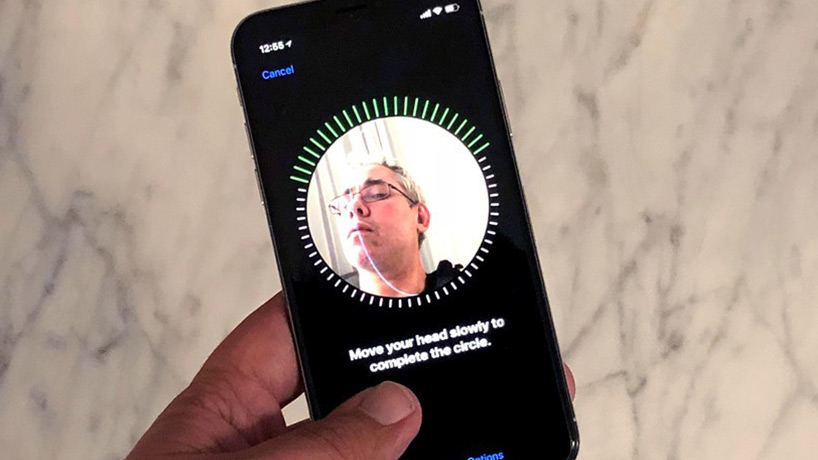
آموزش راه اندازی Face ID آیفون
Face ID نام فناوری جدید اپل است که برای اسکنر بیومتریک هویت چهره شناسی جدیدترین دستگاههای آیفون از جمله آیفون ۱۲ و آیفون پرو استفاده شده است. شما با استفاده از این فناوری، تنها با مشاهده دستگاه خود، میتوانید قفل آیفون و برنامههای ایمن خود را باز کنید. شما حتی میتوانید تراکنشهای اپل پی، اپاستور و آیتونز را نیز با استفاده از Face ID تایید کنید.
در ادامه قصد داریم که شما را با نحوه تنظیم Face ID در آیفون ۱۲ آشنا کنیم. پس با ما همراه باشید.
چه دستگاههایی از Face ID پشتیبانی میکنند؟
اکنون که قابلیت Face ID برای چندین سال مورد استفاده قرار میگیرد، بسیاری از دستگاهه، از جمله برخی از مدلهای آیپد نیز از این قابلیت استفاده میکنند. در ادامه قصد داریم که تمام دستگاههایی که از این قابلیت پشتیبانی میکنند را لیست کنیم.
- آیفون X
- آیفون XR
- آیفون XS
- آیفون XS مکس
- آیپد پرو ۱۱ اینچی (۲۰۱۸ به بعد)
- آیپد پرو ۱۲.۹ اینچی (۲۰۱۸ به بعد)
- آیفون ۱۱
- آیفون ۱۱ پرو
- آیفون ۱۱ پرو مکس
- آیفون ۱۲ مینی
- آیفون ۱۲
- آیفون ۱۲ پرو
- آیفون ۱۲ پرو مکس
اگر میخواهید که آیفون جدیدی با قابلیت Face ID تهیه کنید، میتوانید آیفون ۱۲ و آیفون ۱۲ پرو را بهعنوان یکی از بهترین موارد در نظر داشته باشید.
نحوهی تنظیم قابلیت Face ID در آیفون ۱۲
تنظیم و شروع به استفاده از قابلیت Face ID مشابه تنظیم Touch ID است و حتی آسانتر از آن میتوانید چنین کاری را انجام دهید. سیستمعامل iOS به شما این امکان را میدهد که از قابلیت Face ID بهعنوان بخشی از تنظیمات اولیه آیفون استفاده کنید. البته شما میتوانید خودتان بهصورت دستی Face ID را تنظیم کرده و هر زمان که خواستید تنظیمات آن را تغییر دهید. برای این منظور مراحل زیر را دنبال کنید.
- تنظیمات را از صفحهی اصلی گوشی خود باز کنید.
- روی Face ID and Passcode کلیک کنید.
- رمز عبور خود را وارد کنید.
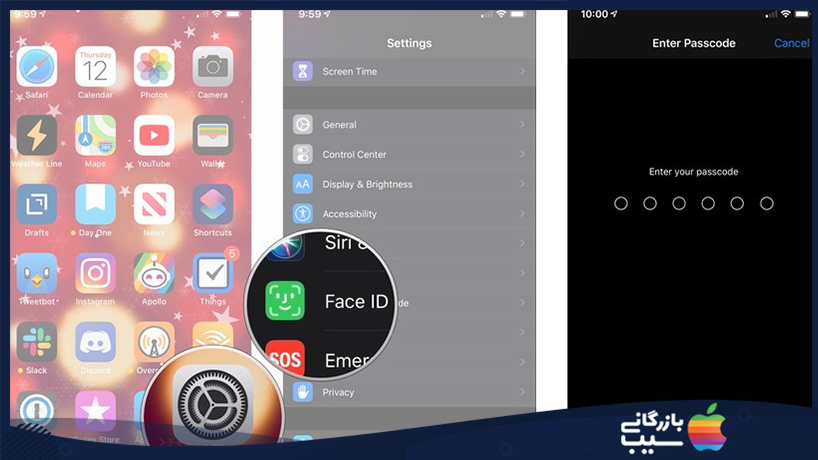
- روی Set Face ID کلیک کنید (یا اگر قبلا Face ID خود را تنظیم کردهاید روی گزینهی Set Up an Alternate Appearance کلیک کنید).
- گزینهی Get Started را انتخاب کنید.
- اولین اسکن خود را با حرکت آرام سر خود در یک حلقه انجام دهید.
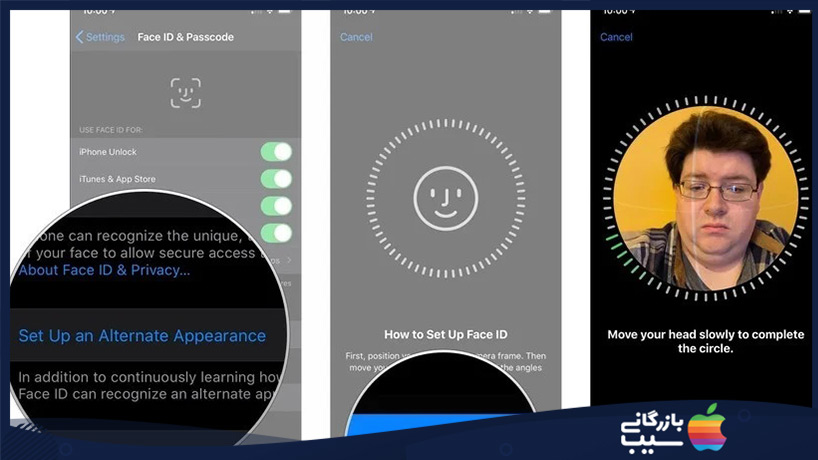
- روی Continue کلیک کنید.
- اسکن دوم خود را با حرکت آرام سر خود در یک حلقه انجام دهید.
- روی Done کلیک کنید.
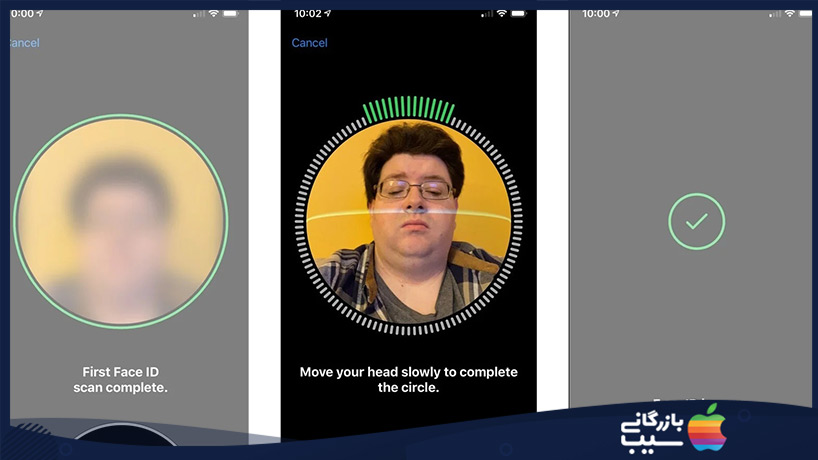
اکنون میتوانید از Face ID خود در آیفون جدید استفاده کنید.
چگونه نیاز به توجه کاربر برای قابلیت Face ID را غیرفعال کنیم؟
بهطور پیش فرض، حتی بهترین آیفون نیز نیاز به این دارد که قبل از تایید اعتبار و باز کردن قفل دستگاه، حتما به آن نگاه کنید. اگر میخواهید که بدون دسترسی مستقیم به صفحهی آیفون خود، قفل را باز کنید، میتوانید چنین قابلیتی را خاموش کنید. این موضوع میتواند برای دسترسی سریع یا راحتتر توسط کاربر موردنیاز باشد، اما ایمنی حالت قبلی را ندارد. به هر حال شما اگر میخواهید که قفل را بدین ترتیب باز کنید و وقتی که به پهلو خوابیده یا گوشی روی میز است، از آن بهره ببرید، میتوانید چنین قابلیتی را خاموش کنید.
توجه داشته باشید که سیستم Face ID هنوز هم باید بتواند چشم، بینی و دهان شما را ببیند تا احراز هویت با موفقیت انجام شود. بنابراین، حتی با خاموش کردن سیستم توجه کاربر، محدودیتی در زمینه دید آن وجود خواهد داشت. برای این منظور میتوانید مراحل زیر را دنبال کنید.
- تنظیمات را از صفحهی خود باز کنید.
- روی Face ID and Passcode کلیک کنید.
- رمز عبور خود را وارد کنید.
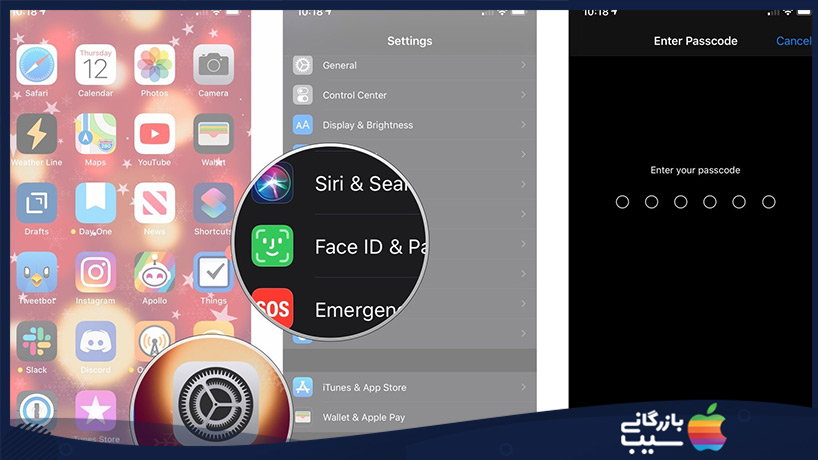
- تاگل بخش Require Attention for Face ID را روی Off قرار دهید.
- روی OK کلیک کنید تا هشدار امنیتی بسته شود.
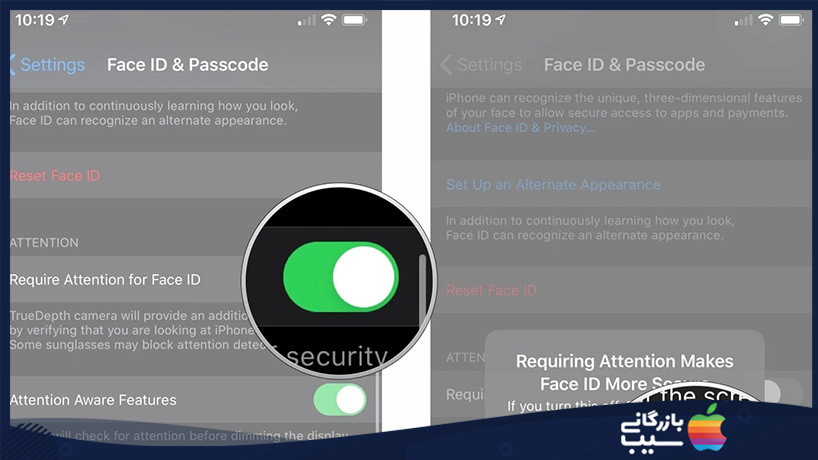
- اگر میخواهید که چنین قابلیتی را دوباره روشن کنید، باید تاگل Require Attention را روی On قرار دهید.
چگونه میتوانید Face ID را ریست کرد؟
اگر میخواهید چهره شخصی که در آیفون شما ثبت شده است را تغییر دهید یا به هر دلیلی، میخواهید تنظیمات Face ID خود را دوباره انجام میدهید، میتوانید تنظیمات زیر را در نظر داشته باشید. توجه داشته باشید که هیچ گونه تاییدی در این زمینه نیاز نخواهد بود. در واقع شما با حذف Face ID میتوانید برای بازگرداندن دوبارهی آن، دوباره این قابلیت را تنظیم کنید و اپل این قابلیت را برای تمام کاربران فراهم کرده است. در ادامه مراحل را دنبال کنید.
- تنظیمات را از صفحهی خود اجرا کنید.
- روی Face ID and Passcode کلیک کنید.
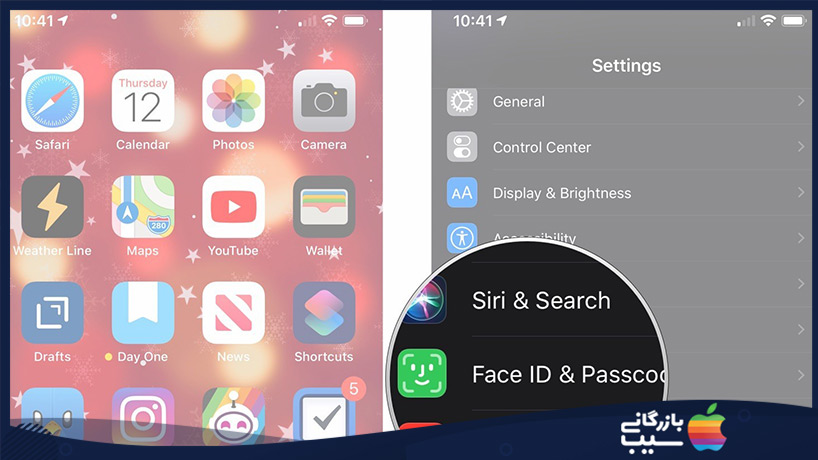
- رمز عبور خود را وارد کنید.
- روی Reset Face ID کلیک کنید.

سخن آخر
بدین ترتیب دانستیم که کاربران چگونه میتوانند قابلیت Face ID را برای گوشی خود تنظیم کنند. این کار هنگام خرید گوشی و راهاندازی اولیه آن موردنیاز است، اما کاربران برای ریست کردن آن نیز میتوانند از این روشها استفاده کنند. همانطور که مشاهده میکنید، شاید کاربرانی باشند که استفاده از Touch ID را به Face ID ترجیح دهند و دلیل این امر هم سادگی استفاده از تاچ آی دی است. به هر حال هر کدام از فناوریها دارای ویژگیهای خاص خودشان هستند و Face ID میتواند ضریب امنیتی بسیار خوب و جالبتری داشته باشد.
شما میتوانید در روزهایی که همیشه ماسک به صورت دارید، از Touch ID استفادهی بیشتری داشته باشید، اما فارغ از مسئلهی کرونا، قابلیت Face ID نیز بسیار جالب توجه بوده و اپل به خوبی توانسته است که آن را در دستگاههای خود جا بیندازد. اپل بهخوبی توانسته است که تشخیص چهره را در این قابلیت بهخوبی انجام دهد و رفته رفته هم سرعت این قابلیت افزایش پیدا میکند. هرکدام از شما میتوانید ابتدا این قابلیت را با دقت تنظیم کنید تا استفادهی بهتری از آن داشته باشید. حتی در ابتدای شیوع کرونا نیز اپل روشی را معرفی کرد که بتوانید نصف صورت خود را به این قابلیت شناسانده و در هنگام پوشیدن ماسک نیز به راحتی از آن استفاده کنید. با این روش شما دیگر نیازی به برداشتن ماسک از صورت خود نخواهید داشت و واقعا کمک کننده خواهد بود. شما نیز میتوانید نظرات خود را در این رابطه با ما درمیان بگذارید. به نظر شما این قابلیت تا چه حدی میتواند موفق عمل کند؟ آیا میتوان در دستگاههای دیگر اپل نیز مک نیز از چنین قابلیتی برای بازگشایی رمز و مسائل امنیتی استفاده کرد؟ نظرات خود را با ما درمیان بگذارید.

